
Ubuntu ব্যবহার করতে গিয়ে প্রথম দিকে আমি যে সমস্যাগুলোর মুখোমুখি হয়েছিলাম তার একটি ছিল- ubuntu তে printer configure করা। কারণ আমার printer ছিল Canon PIXMA iP 1600 আর প্রিন্টার এর এই মডেলটির জন্য ubuntu র কোন driver নেই। সারা নেট খুঁজে খুঁজে যখন প্রায় হাল ছেড়ে দিচ্ছিলাম ঠিক তখনি Ubuntu-bd এর mailing list এ আমি সমস্যাটির সমাধান খুঁজে পেয়ে যাই।
Canon PIXMA iP 1600 এর জন্য ubuntu তে কোন নির্দিষ্ট driver নেই। তবে iP 2200 এর driver ইন্সটল করে আমরা iP 1600 কে ubuntu তে configure করতে পারি।
১) প্রথমে নিচের লিংক থেকে iP 2200 এর driver download করে নিন-
২) iP 2200 ও iP 4200 এর সফটওয়ার পাবেন। শুধু মাত্র iP2200_Linux_260.tar.gz File টাকে double click করে extract করুন। এখান থেকে চারটি file পাবেন ।
৩) আমরা যে ফাইলটি নামিয়েছি সেটা .rpm ফরমেটে রয়েছে। Ubuntu তে চালানোর জন্য .rpm কে .deb ফরমেটে নিতে হবে । এজন্য আমরা Alien নামক একটি software ব্যবহার করব । Alien ইন্সটল করার জন্য terminal খুলে নিচের command টি দিন-
sudo apt-get install alien libxml++1.0c2a libpng3
৪) এরপর download করা RPM package গুলোকে DEB package এ convert করার জন্য terminal খুলে নিচের command দুটি দিন-
sudo alien cnijfilter-common-2.60-1.i386.rpm
এবং
sudo alien cnijfilter-ip2200-2.60-1.i386.rpm
দেখবেন cnijfilter-common-2.60-1.i386.deb এবং cnijfilter-ip2200-2.60-1.i386.deb নামক দুটি নতুন package তৈরি হয়েছে। Double click করে চটপট ওদুটো install করে ফেলুন ।
৬) ইন্সটল করেছেন ? ব্যাস printer configure এর অর্ধেক কাজ শেষ । আপনার install করা package দুটিকে printer driver এর list এ নেবার জন্য terminal খুলে প্রথমে লিখুন –
sudo ln -s /usr/lib/libtiff.so.4 /usr/lib/libtiff.so.3
এরপর লিখুন-
sudo ldconfig
এবং সবশেষে printing manager কে restart করার জন্য নিচের command টি দিন-
sudo /etc/init.d/cupsys restart
৭) এবার আপনার printer টি Desktop এর সাথে লাগিয়ে on করুন। তারপর System –> Administration –>Printing এ যান। এখান থেকে Add এ ক্লিক করুন।

একটা লিস্ট আসবে। এরপর Forward এ ক্লিক করুন।

Forward এ ক্লিক করলে আরেকটি লিস্ট পাবেন এরকম-

এখান থেকে Canon Select করে আবার Forward এ ক্লিক করুন। এবং scroll করে নিচে নামতে থাকুন। নিচে কোন এক জায়গায় আপনি iP2200 Ver.2.60 নামটি খুজে পাবেন।

select করে Forward এ ক্লিক করুন।

সবশেষে Apply করে বেরিয়ে আসুন । (যদি কোন কারণে driver টি খুঁজে না পান তাহলে PC একবার restart করুন, পেয়ে যাবেন)।
ব্যাস ! এবার একটা print দিয়ে দেখুন। 😀

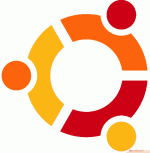
 বিভিন্ন ব্লগ ও ওয়েবসাইট এ Ubuntu ও Linux Mint এর সহায়িকাগুলি একত্র করার প্রচেস্টায়...
বিভিন্ন ব্লগ ও ওয়েবসাইট এ Ubuntu ও Linux Mint এর সহায়িকাগুলি একত্র করার প্রচেস্টায়...